
ps变形怎么增加节点?
1.新建一文档ctrl+n,参数如图。
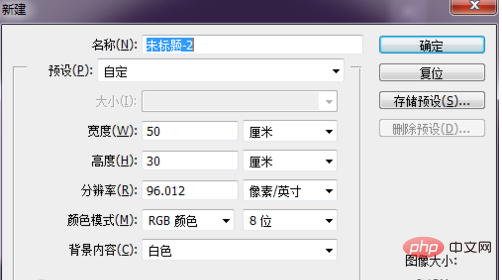
2.新建一图层;
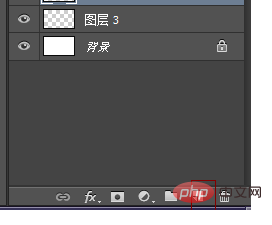
3.用钢笔工具绘制一个形状,如图。
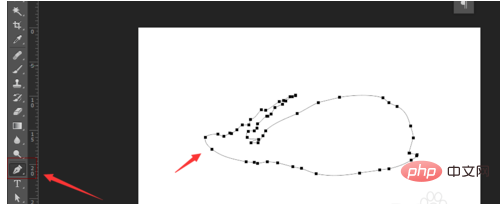
4.按住ctrl+enter,使其变成选区,填充颜色(alt+delete)。
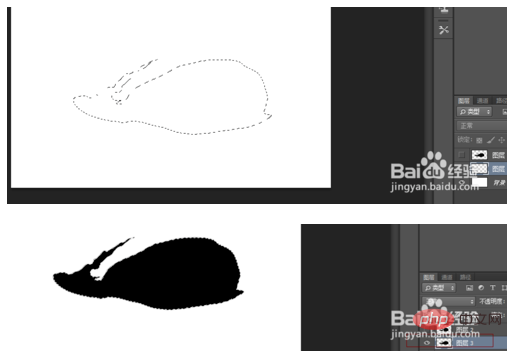
5.按ctrl+d取消选区;
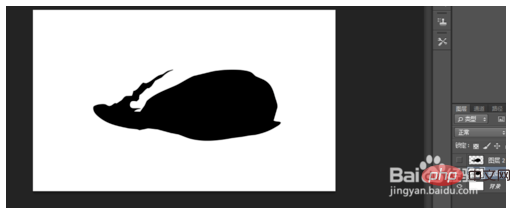
6.变换方法①:
节点最少:点击“编辑”-->变换-->缩放
如图所示,这样的一个效果不是我所想要的,我想要让它能够绘制边缘更光滑一点。这显然不够多的。
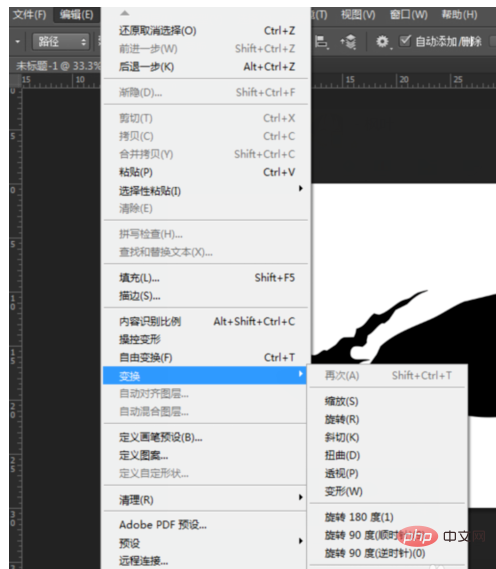
7.变换方法②:选择需要编辑的图层,
节点较多:点击“编辑”-->变换-->变形;
现在节点多了几个,还是觉得节点不够,那么如何才能够更多节点,更好的调节边缘呢?
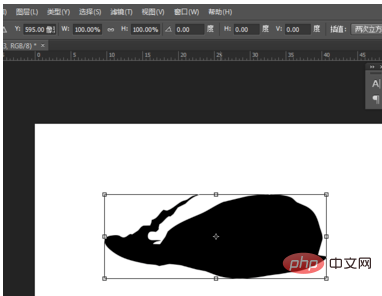
8.变换方法③:点击“编辑”-->操控变形 ;
现在节点就多了。
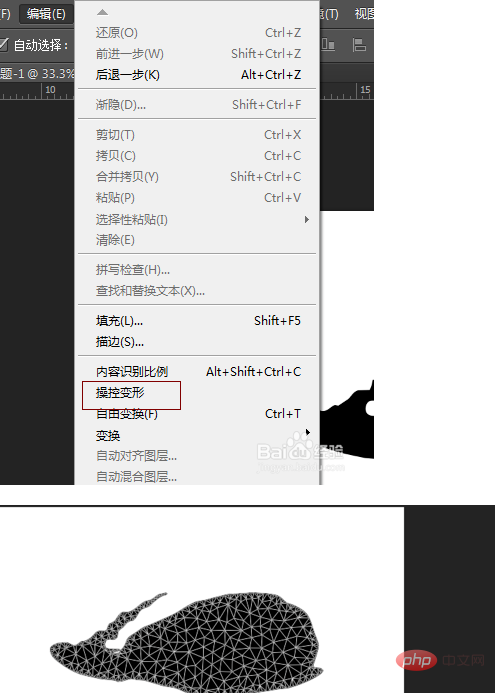
9.小圆圈中间有个点,是被选中状态,我们可以拖动它到我们需要的状态。

10.按住alt键,出现小剪刀,可以删除图钉;按住alt键,鼠标离远一点,出现了一个圆圈,就是旋转状态,您可以对图形旋转。
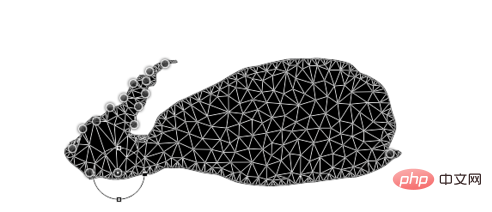
11.改变工具栏的“浓度”可以选择:较少点,较多点和正常。
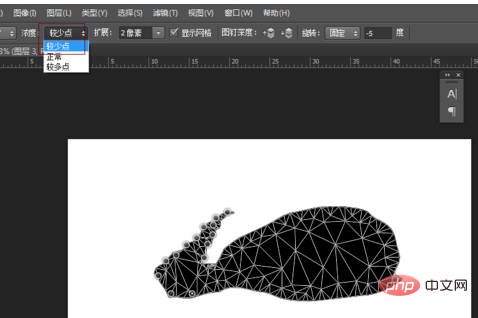
12.有的朋友会说,为什么我点上去的时候总是在旋转。对于这个,您可以点击工具栏的“旋转”-->选择固定。就可以了。
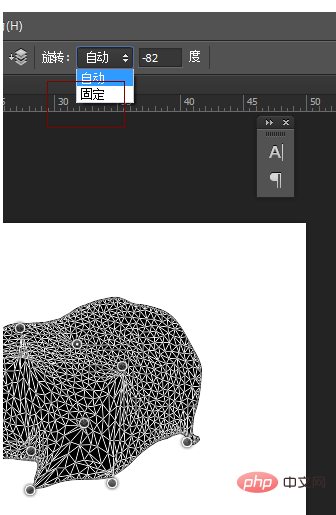
以上就是ps变形怎么增加节点的详细内容,更多请关注php中文网其它相关文章!

每个人都需要一台速度更快、更稳定的 PC。随着时间的推移,垃圾文件、旧注册表数据和不必要的后台进程会占用资源并降低性能。幸运的是,许多工具可以让 Windows 保持平稳运行。




Copyright 2014-2025 https://www.php.cn/ All Rights Reserved | php.cn | 湘ICP备2023035733号